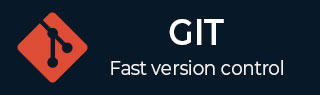
- Git 入门
- Git - 首页
- Git - 版本控制
- Git - 基本概念
- Git - 命令行
- Git - 安装
- Git - 首次设置
- Git - 基本命令
- Git - 获取帮助
- Git - 工具
- Git - 速查表
- Git - 术语
- Git 分支
- Git - 简述分支
- Git - 创建新分支
- Git - 切换分支
- Git - 分支和合并
- Git - 合并冲突
- Git - 管理分支
- Git - 分支工作流程
- Git - 远程分支
- Git - 跟踪分支
- Git - 变基
- Git - 变基与合并
- Git - 合并提交
- Git 操作
- Git - 克隆操作
- Git - 打标签操作
- Git - 别名操作
- Git - 提交操作
- Git - 暂存操作
- Git - 移动操作
- Git - 重命名操作
- Git - 推送操作
- Git - 拉取操作
- Git - Fork 操作
- Git - 修补程序操作
- Git - 差异操作
- Git - 状态操作
- Git - 日志操作
- Git - HEAD 操作
- Git - origin master
- Git 撤销
- Git - 撤销更改
- Git - 检出
- Git - 恢复
- Git - 重置
- Git - 恢复操作
- Git - 删除
- Git - 切换操作
- Git - cherry-pick
- Git - 修订
- Git 在服务器上
- Git - 本地协议
- Git - 智能 HTTP 协议
- Git - 哑 HTTP 协议
- Git - SSH 协议
- Git - Git 协议
- Git - 在服务器上获取 Git
- Git - 设置服务器
- Git - 守护进程
- Git - GitWeb
- Git - GitLab
- Git - 第三方托管选项
- 分布式 Git
- Git - 分布式工作流程
- Git - 为项目做贡献
- Git - 维护项目
Git - 获取 Git 仓库
在本章中,我们将学习如何使用 Git 版本控制来配置和初始化一个仓库 (repo)。您将了解如何使用 Git 命令(如创建仓库、跟踪更改以及将更改提交到仓库)来管理您的项目。
什么是 Git 仓库?
Git 仓库(通常简称为“repo”)是存储项目文件和所有更改历史记录的地方。Git 仓库可以是本地的(在您的计算机上)或远程的(托管在 GitHub 或 GitLab 等服务器上)。
在 Git 仓库中
您可以跟踪文件的更改历史记录。
您可以创建、切换和合并开发分支。
您可以通过远程仓库共享代码与他人协作。
获取 Git 仓库的方法
有两种方法可以获取 Git 仓库
为新项目创建一个新仓库。
从远程源(例如 GitHub、GitLab)克隆现有仓库。
创建新的 Git 仓库
如果您要启动一个新项目,第一步是创建一个新的仓库。这可以在本地或直接在托管平台上完成。
创建本地仓库
要创建一个新的本地仓库,请按照以下步骤操作
导航到您的项目目录:打开您的终端或命令提示符,并导航到您的项目所在的目录或您要创建新项目目录的目录。您可以使用以下命令进行导航
cd /path/to/your/project
初始化 Git 仓库:一旦您位于正确的目录中,运行以下命令
git init
此命令通过创建一个.git文件夹来初始化您目录中的新 Git 仓库。.git文件夹存储仓库所需的所有元数据和版本历史记录。
将文件添加到仓库:初始化仓库后,您需要开始跟踪您的项目文件。您可以使用 git add 命令来执行此操作。例如,要添加当前目录中的所有文件,请运行
git add .
这会暂存文件,使它们准备好提交到仓库。
提交文件:现在您的文件已暂存,使用描述性消息将它们提交到仓库
git commit -m "Initial commit"
创建远程仓库(例如 GitHub、GitLab)
如果您想在线托管您的仓库(这对于协作尤其有用),您需要在托管平台(如 GitHub、GitLab 或 Bitbucket)上创建一个仓库。
在平台上创建一个新的仓库
转到您选择的托管平台(例如,GitHub 的 https://github.com)。
登录后,点击“新建仓库”按钮。
填写仓库的详细信息(例如,仓库名称、描述、隐私设置)。
将仓库克隆到您的本地机器:创建远程仓库后,您将获得仓库的 URL。要将此仓库克隆到您的本地机器,请使用git clone命令
git clone https://github.com/username/repository-name.git
这将在您的计算机上创建一个仓库的本地副本。现在,您可以添加文件、提交更改并将这些更改推送到远程仓库。
将您的本地仓库推送到远程仓库:如果您已经有一个本地仓库,并且想要将其连接到远程仓库,您可以按照以下步骤操作
将远程仓库添加到您的本地仓库
git remote add origin https://github.com/username/repository-name.git
将您的本地提交推送到远程仓库
此命令将您的提交推送到远程仓库的main分支。
git push -u origin main
克隆现有仓库
如果您要为现有项目做贡献,或者您想使用开源项目作为起点,则需要克隆现有仓库。克隆会在您的机器上创建一个仓库的本地副本。
要克隆现有仓库,请按照以下步骤操作
获取仓库 URL:您需要要克隆的仓库的 URL。对于托管在 GitHub、GitLab 或 Bitbucket 等平台上的仓库,您通常可以在仓库的主页上找到克隆 URL(通常是 HTTPS 或 SSH URL)。
运行 `git clone` 命令:打开您的终端,并导航到您要存储克隆仓库的目录。然后,运行以下命令
git clone https://github.com/username/repository-name.git
此命令会创建一个仓库的本地副本,以及它的所有历史记录、分支和文件。
导航到克隆的仓库:克隆后,您可以导航到项目目录
cd repository-name
现在,您拥有了仓库的本地副本,并且可以开始在上面工作了。
设置和配置 Git 仓库
创建或克隆 Git 仓库后,您应该执行一些配置步骤以确保一切设置正确。
设置您的身份
在进行提交之前,您需要告诉 Git 您是谁。这可以通过设置您的姓名和电子邮件地址来完成,这些信息包含在每个提交中。您可以全局设置或按仓库设置。
git config --global user.name "Your Name" git config --global user.email "youremail@example.com"
如果您只想为特定仓库配置这些设置,请省略 --global 标记。
忽略文件
通常,您的项目中有一些文件您不希望在 Git 仓库中跟踪。这些可能是临时文件、编译后的二进制文件或敏感信息。要告诉 Git 忽略某些文件,您可以创建一个.gitignore文件。
例如,以下 .gitignore 文件会忽略所有.log文件和node_modules目录
*.log node_modules/
您可以在项目的根目录中创建一个.gitignore文件,以排除这些文件不被跟踪。
配置远程仓库
如果您克隆了一个仓库,Git 会自动设置远程仓库(通常命名为 origin)。但是,如果您在本地初始化了一个仓库,并且稍后想要将其连接到远程仓库,则需要手动添加远程仓库
git remote add origin https://github.com/username/repository-name.git
要验证仓库中的远程仓库,您可以使用
git remote -v
此命令显示与您的项目关联的远程仓库以及用于访问它们的 URL。
管理 Git 仓库的最佳实践
经常提交:使用清晰简洁的消息频繁提交。
分支:使用分支来处理特性或错误修复,而不会影响主分支。工作完成后,将其合并回主分支。
推送前拉取:在推送更改之前,始终从远程仓库拉取最新的更改。这有助于您与协作者保持同步并避免合并冲突。
使用 .gitignore:使用.gitignore文件防止跟踪不必要的文件,从而保持仓库整洁。